Driving Focusin käyttäminen iPhonessa: täydellinen opas
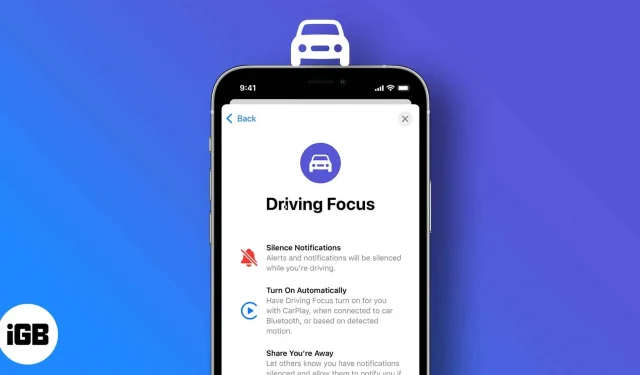
Mitä tulee ajamiseen, sinun ei pitäisi koskaan tehdä yhtä asiaa: ”tarkista puhelimesi” ja sinun tulee ehdottomasti käyttää Driving Focus -toimintoa iPhonessasi.
Useimmat ihmiset ajavat autoa, koska nauttivat vapaudesta olla tien päällä samalla kun kuuntelevat musiikkia tai puhuvat matkapuhelimiinsa. Monet kuitenkin unohtavat, että nämä toimet voivat olla melko vaarallisia. Olemme kaikki kokeneet tilanteita, joissa puhelin alkoi soida ajon aikana.
Yksinkertainen ratkaisu tilanteen hallitsemiseen on iPhonen ”Drive Focus” -tila. Mutta tiedätkö kuinka käyttää sitä? Näytän sinulle, kuinka se asetetaan ja miten se toimii.
Mikä on Focus Driving Mode -tila iPhonessasi?
Sitä kutsuttiin aiemmin nimellä Älä häiritse ajon aikana, mutta nyt se sisältyy tarkennustilaan iOS 15:ssä. Sen avulla voit keskittyä tiehen ja päästä eroon sotkusta ajon aikana. Se rajoittaa väliaikaisesti puhelut, tekstiviestit ja muut ilmoitukset.
Auto-kuvake tulee näkyviin iPhoneen, kun otat Focus Drivingin käyttöön. Kuvakkeen ulkoasu osoittaa, että laitteesi tukee nyt ominaisuuksia, kuten automaattista vastausta ja vastausten lukemista Sirin avulla.
Kuinka asettaa ajotarkennustila
Ajotilan määrittäminen oli hieman hankalaa iOS 15:ssä. Tämän korjaamiseksi Apple on tasoittanut ja tehnyt siitä melko yksinkertaista iOS 16:ssa. Katsotaan, kuinka ajotila asetetaan molemmissa versioissa.
iOS 16:ssa
- Siirry Asetukset-sovellukseen → napauta Tarkenna.
- Lisää Focus Driving napauttamalla ”+”-kuvaketta.
- Napsauta Säädä tarkennusta.
iOS 15:ssä- Siirry Asetukset-sovellukseen → napauta Tarkenna.
- Lisää Focus Driving napauttamalla ”+”-kuvaketta.
- Napsauta ”Seuraava” ja seuraa näytön ohjeita.
- Napsauta nyt Lisää (+) ja valitse ihmiset, joiden ilmoituksia et halua nähdä.
- Napsauta ”Puhelut” ja valitse henkilöryhmä, jolta haluat vastaanottaa puheluita. Sinulla on myös mahdollisuus valita ”Ei kukaan”.
- Suosittelen ottamaan käyttöön Salli takaisinkutsun. Tämä auttaa sinua välttämään kiireellisiä puheluita.
- Palaa nyt edelliseen valikkoon ja valitse Salli tai Ei salli. (Se riippuu mieltymyksistäsi) Näet ponnahdusikkunan, jossa sinua pyydetään ottamaan ajo käyttöön automaattisesti, ohittamaan tai hyväksymään halutessasi.
- Napsauta ”Valmis” ja voila! Sinä voit mennä.
Huomautus. Jos olet jo yrittänyt määrittää Driving Focus -toiminnon, valitse Asetukset → Tarkennus ja aloita asetukset valitsemalla Ajaminen.
Ota käyttöön tai poista käytöstä ajotarkennustila
Ajon tarkennustilan käyttöönotto/poistaminen käytöstä iOS 16:ssa tai iOS 15:ssä.
- Asetukset → Tarkennus → Ajaminen → Käännä vaihtokytkin päälle/pois.
- Ohjauskeskus → Tarkennus → Ota se käyttöön tai poista se käytöstä napauttamalla Ajaminen.
Lisäksi voit myös:
- iOS 16: Paina ja pidä näyttöä lukitusnäytössä → pyyhkäise vasemmalle tai oikealle valitaksesi selausnäytön, jonka tarkennustilan olet linkittänyt.
- iOS 15: Paina ja pidä lukitusnäytössä Auto-kuvaketta (tai ajotekstiä) → napauta Ajotila sammuttaaksesi sen.
Joskus saatat saada varoituksen, kun yrität avata näytön lukituksen. Valitse ”En ajo” kytkeäksesi Focus Driving pois päältä.
Automatisoi vastaukset ajon aikana
Voit jopa asettaa mukautetun viestin ilmoittamaan ihmisille, että ajat tai soitat myöhemmin jne. Voit erityisesti valita tietyn henkilön tai ryhmän, jolle tämä viesti lähetetään. Automaattisen viestin asettaminen:
- Avaa Asetukset → napauta Tarkennus → valitse Ajaminen.
- Napsauta Automaattinen vastaus.
- Valitse täältä henkilöt, joille lähetetään automaattinen vastaus.
- Voit muokata viestiä valitsemalla ”Viestin automaattinen toisto” ja kirjoittamalla tekstisi.
Erityisesti valitut yhteyshenkilöt voivat myös ilmoittaa sinulle, jos jokin tärkeä asia on toimitettava, lähettämällä ”Kiireellinen” lisäviestinä.
Automatisoi Focus-ajotila
Voit ottaa ajon tarkennustilan käyttöön itse, jos iPhone on yhdistetty auton Bluetoothiin tai CarPlayhin ja auto on liikkeessä (tai liikut nopeasti). Ota automatisointi käyttöön seuraavasti:
- Siirry Asetukset-sovellukseen → napauta Tarkenna.
- Napauta Ajaminen → Ajon aikana.
- Valitse nyt haluamasi esiasetus:
- Automaattisesti
- Kun yhdistetty auton Bluetoothiin
- Käsin
- Voit myös ottaa käyttöön ”Activate with CarPlay”.
Voit kertoa muille, että ajat jakamalla tarkennustilan. Näin muut tietävät, että ilmoituksesi on poistettu käytöstä. Apple muutti asetusta iOS 16:ssa, koska tarkennustila saa nyt erillisen osion.
iOS 15: Valitse Asetukset → Tarkennus → Ajaminen → Tarkennuksen tila → Ota tarkennustilan jakaminen käyttöön.
Ja näin se tehdään!
Toivottavasti tämä auttoi sinua saamaan oikean käsityksen Driving Focuksesta ja sen toiminnasta. Suosittelen ottamaan sen käyttöön ja käyttämään sitä ajon aikana. Kerro meille, jos sinulla on vielä kysyttävää alla olevassa kommenttiosassa.



Vastaa